アラートおよび通知
アラートは、Directorのダッシュボードおよびそのほかの概要ビューに、警告および重大アラートシンボルと共に表示されます。アラートは、Premiumライセンスを持つユーザーが使用できます。アラートは、1分ごとに自動的に更新されます。オンデマンドで更新することもできます。

警告アラート(黄色の三角形)は、条件の警告しきい値以上になっていることを示します。
重大アラート(赤の円)は、条件の重大しきい値以上になっていることを示します。
サイドバーでアラートを選択して下部にある [アラートに移動] リンクをクリックするか、[Director]ページの上部にある [アラート] を選択すると、アラートに関するさらに詳細な情報を表示できます。
[アラート]ビューで、アラートをフィルターおよびエクスポートできます。たとえば、先月特定のデリバリーグループで失敗したマルチセッションOSマシンや、特定のユーザーに対するすべてのアラートを特定することができます。詳しくは、「レポートのエクスポート」を参照してください。
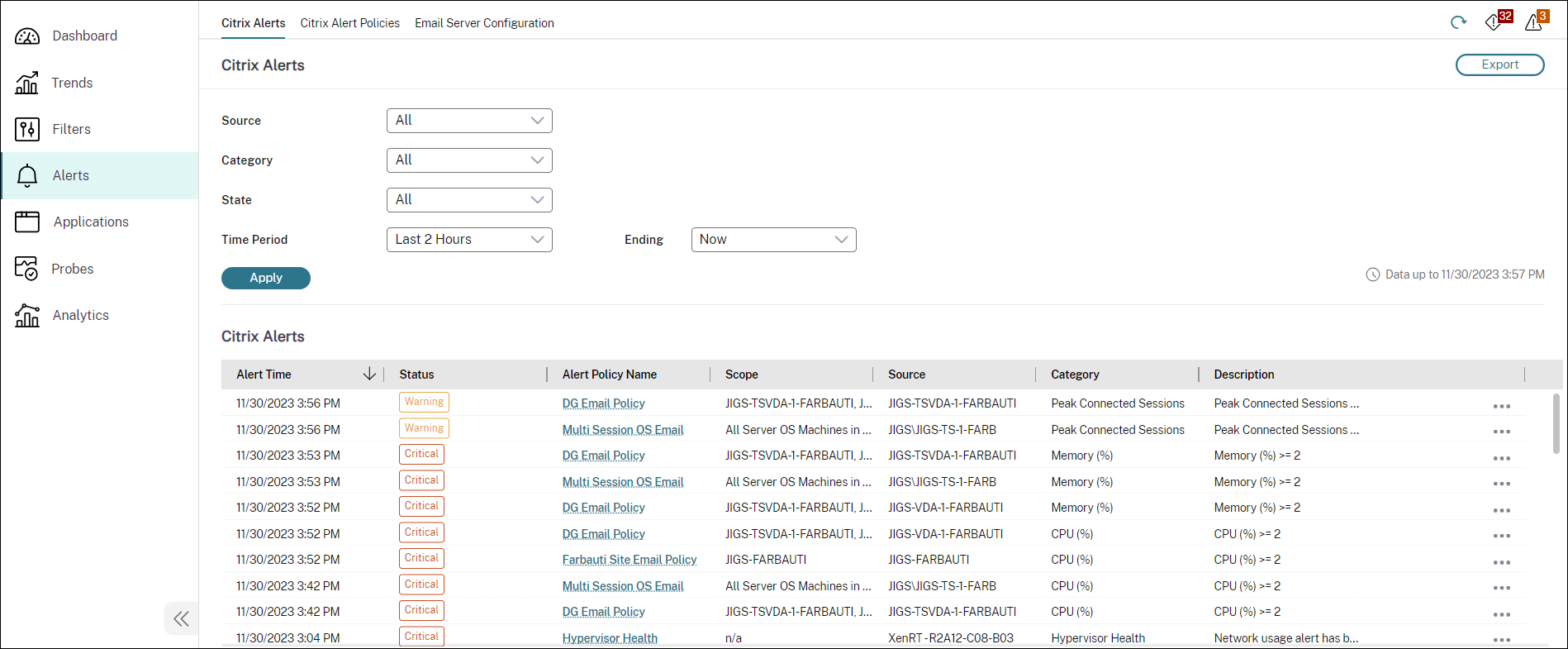
Citrixアラート
Citrixアラートは、Citrixコンポーネントで発生し、Directorで監視されるアラートです。Citrixアラートは、Director内で[アラート]>[Citrixアラートポリシー]の順に選択して構成できます。この構成では、設定したしきい値を超過した場合のアラートに関して、ユーザーおよびグループにメール送信する通知を設定できます。Citrixアラートのセットアップについて詳しくは、「アラートポリシーの作成」を参照してください。
注:
ファイアウォール、プロキシ、またはMicrosoft Exchange Serverがメール通知をブロックしないようにしてください。
スマートアラートポリシー
定義済みのしきい値を持つ組み込みアラートポリシーのセットは、デリバリーグループおよびマルチセッションOS VDAスコープで使用できます。この機能には、Delivery Controllerバージョン7.18以降が必要です。[アラート]>[Citrixアラートポリシー] で、組み込みアラートポリシーのしきい値パラメーターを変更できます。 これらのポリシーは、少なくとも1つのアラートターゲット(サイト内に定義されているデリバリーグループまたはマルチセッションOS VDA)が存在する場合に作成されます。さらに、これらの組み込みアラートは、新しいデリバリーグループまたはマルチセッションOS VDAに自動的に追加されます。
Directorとサイトをアップグレードする場合、以前のDirectorインスタンスのアラートポリシーが引き継がれます。対応するアラートルールが監視データベースに存在しない場合にのみ、組み込みアラートポリシーが作成されます。
組み込みアラートポリシーのしきい値については、「アラートポリシーの条件」を参照してください。
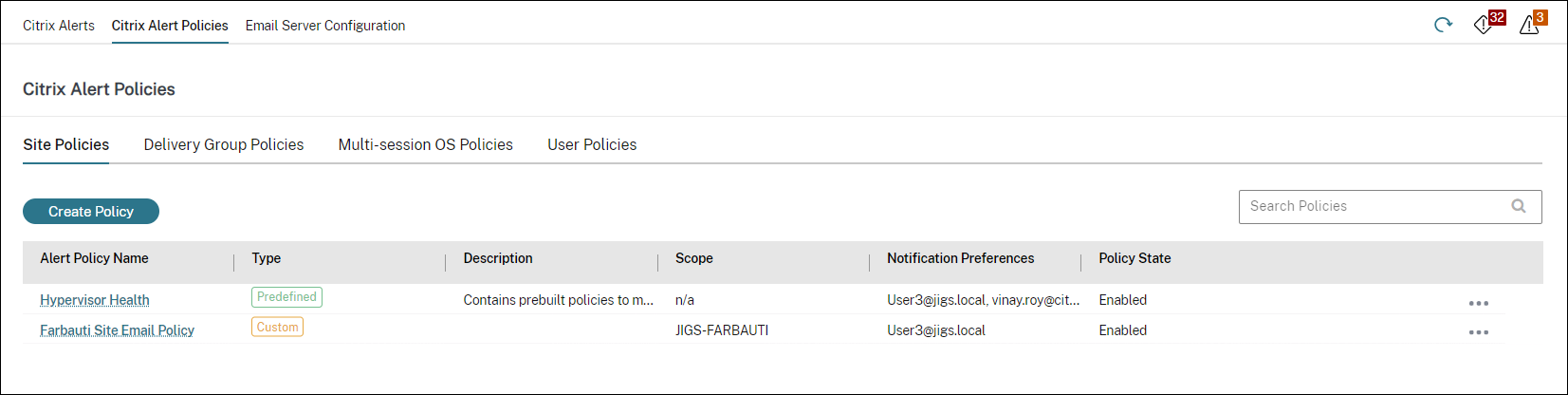
アラートポリシーの作成
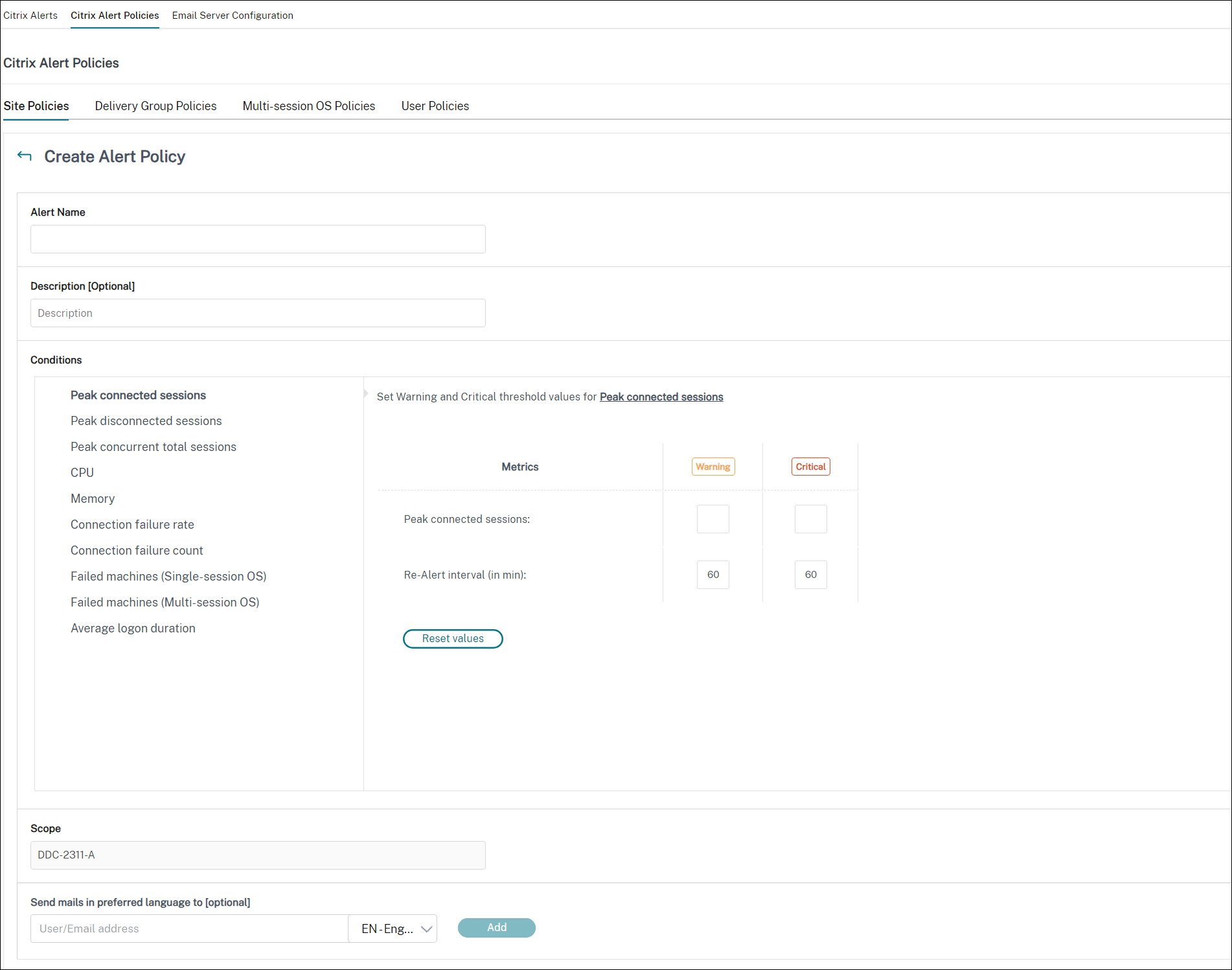
特定のセッション数基準のセットを満たした場合にアラートを生成するなどの目的で、新しいアラートポリシーを作成するには、以下の手順に従います:
- [アラート]>[Citrixアラートポリシー]の順に選択し、[マルチセッションOSポリシー]などを選択します。
- [作成] をクリックします。
- ポリシーの名前と説明を入力し、アラートをトリガーするために満たす必要がある条件を設定します。たとえば、最大接続セッション数、最大切断セッション数、および最大同時セッション数に対して、警告とする数および重大とする数を指定します。警告値を重大値よりも大きくすることはできません。詳しくは、「アラートポリシーの条件」を参照してください。
- 再アラート間隔を設定します。アラートの条件が引き続き満たされている場合、アラートはこの間隔で再トリガーされます。アラートポリシーで設定されている場合は、メール通知が生成されます。クリアされたアラートの場合、再アラート間隔でメール通知が生成されることはありません。
- スコープを設定します。たとえば、特定のデリバリーグループに対して設定します。
- お知らせ設定で、アラートがトリガーされたときのメール通知の送信先を指定します。アラートポリシーでメールお知らせ設定を行うには、[メールサーバーの構成] タブでメールサーバーを指定する必要があります。
- [保存] をクリックします。
スコープに20件以上のデリバリーグループが定義されているポリシーを作成すると、構成が完了するまでにおよそ30秒かかる場合があります。完了するまで、スピナーアイコンが表示されます。
最大20の一意のデリバリーグループに対して、50以上のポリシー(合計で1000デリバリーグループターゲット)を作成すると、応答時間が遅くなることがあります(5秒以上)。
アクティブなセッションがあるマシンをデリバリーグループから別のデリバリーグループに移動すると、マシンパラメーターで定義されたデリバリーグループアラートが誤って発信されることがあります。
注: アラートポリシーを削除した後、ポリシーによって生成されたアラート通知が停止するまでに最大30分かかる場合があります。
アラートポリシーの条件
アラートカテゴリ、アラートを緩和するための推奨アクション、および定義されている場合は組み込みポリシーの条件を以下に示します。組み込みアラートポリシーは、60分のアラートおよび再アラートの間隔で定義されています。
最大接続セッション数
- Directorセッションの傾向ビューで、最大接続セッション数をチェックします。
- セッションの負荷に対応するのに十分な処理能力があることを確認します。
- 必要に応じ、マシンを追加します。
最大切断セッション数
- Directorセッションの傾向ビューで、最大切断セッション数をチェックします。
- セッションの負荷に対応するのに十分な処理能力があることを確認します。
- 必要に応じ、マシンを追加します。
- 必要に応じ、切断されたセッションからログオフします。
合計最大同時セッション数
- Directorセッションの傾向ビューで、最大同時セッション数をチェックします。
- セッションの負荷に対応するのに十分な処理能力があることを確認します。
- 必要に応じ、マシンを追加します。
- 必要に応じ、切断されたセッションからログオフします。
CPU
CPU使用率は、プロセスも含めたVDAの全体的なCPUの消費を示します。関連VDAの [マシンの詳細] ページで個別のプロセスによるCPU使用率に関する情報を表示できます。
- [マシンの詳細]>[履歴使用率の表示]>[上位10位のプロセス] に移動して、CPUを消費しているプロセスを確認します。プロセス監視ポリシーが有効になっていることを確認して、プロセスレベルのリソース使用統計の収集を開始します。
- 必要に応じてプロセスを終了します。
- プロセスを終了すると、保存されていないデータは失われます。
-
すべてが想定どおりに機能している場合は、将来的にCPUリソースを追加します。
注:
ポリシー設定 [リソースの監視を有効にします] はデフォルトで有効で、VDAがインストールされているマシンのCPUとメモリパフォーマンスカウンターを監視できます。このポリシー設定が無効にされると、CPUとメモリの条件に関するアラートはトリガーされません。詳しくは、「監視のポリシー設定」を参照してください。
スマートポリシーの条件:
- スコープ: デリバリーグループ、マルチセッションOSスコープ
- しきい値: 警告 - 80%、重大 - 90%
メモリ
メモリ使用率は、プロセスも含めたVDAの全体的なメモリの消費を示します。関連VDAの [マシンの詳細] ページで個別のプロセスによるメモリ使用率に関する情報を表示できます。
- [マシンの詳細]>[履歴使用率の表示]>[上位10位のプロセス] に移動して、メモリを消費しているプロセスを確認します。プロセス監視ポリシーが有効になっていることを確認して、プロセスレベルのリソース使用統計の収集を開始します。
- 必要に応じてプロセスを終了します。
- プロセスを終了すると、保存されていないデータは失われます。
-
すべてが想定どおりに機能している場合は、将来的にメモリを追加します。
注:
ポリシー設定 [リソースの監視を有効にします] はデフォルトで有効で、VDAがインストールされているマシンのCPUとメモリパフォーマンスカウンターを監視できます。このポリシー設定が無効にされると、CPUとメモリの条件に関するアラートはトリガーされません。詳しくは、「監視のポリシー設定」を参照してください。
スマートポリシーの条件:
- スコープ: デリバリーグループ、マルチセッションOSスコープ
- しきい値: 警告 - 80%、重大 - 90%
接続エラー率
過去1時間の接続エラーの率。
- 接続の合計試行回数に対する合計エラー数の割合に基づいて計算されます。
- Director接続エラーの傾向ビューで、構成ログから記録されたイベントをチェックします。
- アプリケーションまたはデスクトップにアクセスできるかどうかを確認します。
接続エラー数
過去1時間の接続エラー数。
- Director接続エラーの傾向ビューで、構成ログから記録されたイベントをチェックします。
- アプリケーションまたはデスクトップにアクセスできるかどうかを確認します。
ICA往復時間(平均)
平均ICA往復時間
- Citrix ADMでICA往復時間のブレークダウンをチェックして、原因を特定します。詳しくは、Citrix ADMのドキュメントを参照してください。
- Citrix ADMが利用可能でない場合は、Directorの[ユーザーの詳細]ビューでICA RTTおよび遅延をチェックして、これがネットワークの問題か、それともアプリケーションやデスクトップの問題かを特定します。
ICA往復時間(セッション数)
ICA往復時間を超過しているセッションの数。
- Citrix ADMで、ICA往復時間が高いセッションの数をチェックします。詳しくは、Citrix ADMのドキュメントを参照してください。
-
Citrix ADMが利用可能でない場合は、ネットワークチームと協力して原因を特定してください。
スマートポリシーの条件:
- スコープ: デリバリーグループ、マルチセッションOSスコープ
- しきい値: 警告 - 5つ以上のセッションで300ms、重大 - 10以上のセッションで400ms
ICA往復時間(セッションの%)
平均ICA往復時間を超過しているセッションの割合。
- Citrix ADMで、ICA往復時間が高いセッションの数をチェックします。 詳しくは、Citrix ADMのドキュメントを参照してください。
- Citrix ADMが利用可能でない場合は、ネットワークチームと協力して原因を特定してください。
ICA往復時間(ユーザー)
特定のユーザーによって開始されたセッションに適用されたICA往復時間。1つ以上のセッションでICA往復時間がしきい値よりも高い場合は、アラートがトリガーされます。
障害が発生したマシン(シングルセッションOS)
障害が発生したシングルセッションOSマシンの数。Directorの[ダッシュボード]ビューおよび[フィルター]ビューに表示されるように、失敗はさまざまな理由で発生することがあります。
-
Citrix Scout診断を実行して、原因を特定します。
スマートポリシーの条件:
- スコープ: デリバリーグループ、マルチセッションOSスコープ
- しきい値: 警告 - 1、重大 - 2
障害が発生したマシン(マルチセッションOS)
失敗したマルチセッションOSマシンの数。Directorの[ダッシュボード]ビューおよび[フィルター]ビューに表示されるように、失敗はさまざまな理由で発生することがあります。
-
Citrix Scout診断を実行して、原因を特定します。
スマートポリシーの条件:
- スコープ: デリバリーグループ、マルチセッションOSスコープ
- しきい値: 警告 - 1、重大 - 2
障害が発生したマシン(%)
障害が発生したマシンの数に基づいて計算された、デリバリーグループ内の障害が発生したシングルセッションおよびマルチセッションOSマシンの割合。アラートの条件を設定する際、アラートのしきい値をデリバリーグループ内の障害が発生したマシンの割合で構成できます。この条件は30秒ごとに計算されます。 Directorの[ダッシュボード]ビューおよび[フィルター]ビューに表示されるように、失敗はさまざまな理由で発生することがあります。Citrix Scout診断を実行して、原因を特定します。詳しくは、「ユーザーの問題のトラブルシューティング」を参照してください。
平均ログオン時間
過去1時間に行われたログオンの平均ログオン処理時間。
- Directorのダッシュボードをチェックし、ログオン処理時間に関する最新の測定基準を取得します。短時間のうちに多数のユーザーがログインするとログオン処理時間が長引くことがあります。
-
原因を絞り込むため、ログオンのベースラインおよび内訳をチェックします。詳しくは、「ユーザーログオンの問題の診断」を参照してください
スマートポリシーの条件:
- スコープ: デリバリーグループ、マルチセッションOSスコープ
- しきい値: 警告 - 45秒、重大 - 60秒
ログオン処理時間(ユーザー)
過去1時間に行われた指定されたユーザーのログオンに関するログオン処理時間。
負荷評価基準インデックス
過去5分間の負荷評価基準インデックスの値。
-
Directorで、ピーク負荷(最大負荷)に達している可能性があるマルチセッションOSマシンをチェックします。ダッシュボード(失敗)および負荷評価基準インデックス傾向レポートを表示します。
スマートポリシーの条件:
- スコープ: デリバリーグループ、マルチセッションOSスコープ
- しきい値: 警告 - 80%、重大 - 90%
webhookによるアラートポリシーの構成
メール通知以外に、webhookでアラートポリシーを構成できます。
注: この機能の使用には、Delivery Controllerバージョン7.11以降が必要です。
PowerShellコマンドレットを使用して、HTTPコールバックまたはHTTP POSTでアラートポリシーを構成できます。webhooksのサポートのために拡張されます。
新しいOctobluワークフローの作成および対応するwebhook URLの取得について詳しくは、『Octoblu Developer Hub』を参照してください。
新しいアラートポリシーや既存のポリシーに対してwebhook URLを構成するには、次のPowerShellコマンドレットを使用します。
webhook URLで新しいアラートポリシーを作成する場合:
$policy = New-MonitorNotificationPolicy -Name <Policy name> -Description <Policy description> -Enabled $true -Webhook <Webhook URL>
<!--NeedCopy-->
既存のアラートポリシーにwebhook URLを追加する場合:
Set-MonitorNotificationPolicy - Uid <Policy id> -Webhook <Webhook URL>
<!--NeedCopy-->
PowerShellコマンドのヘルプについては、たとえば次のようにPowerShellヘルプを使用します:
Get-Help <Set-MonitorNotificationPolicy>
<!--NeedCopy-->
アラートポリシーから生成された通知によって、webhook URLへのPOSTコールでwebhookがトリガーされます。POSTメッセージには通知の情報がJSON形式で含まれます:
{"NotificationId" : \<Notification Id\>,
"Target" : <Notification Target Id>,
"Condition" : <Condition that was violated>,
"Value" : <Threshold value for the Condition>,
"Timestamp": <Time in UTC when notification was generated>,
"PolicyName": <Name of the Alert policy>,
"Description": <Description of the Alert policy>,
"Scope" : <Scope of the Alert policy>,
"NotificationState": <Notification state critical, warning, healthy or dismissed>,
"Site" : \<Site name\>}
<!--NeedCopy-->
ハイパーバイザーアラートの監視
Directorでは、ハイパーバイザーの正常性を監視するアラートが表示されます。XenServerとVMware vSphereのアラートは、ハイパーバイザーのパラメーターと状態を監視するのに役立ちます。ハイパーバイザーへの接続状態も監視され、クラスターまたはホストのプールが再起動された場合、または使用できなくなった場合にアラートが出されます。
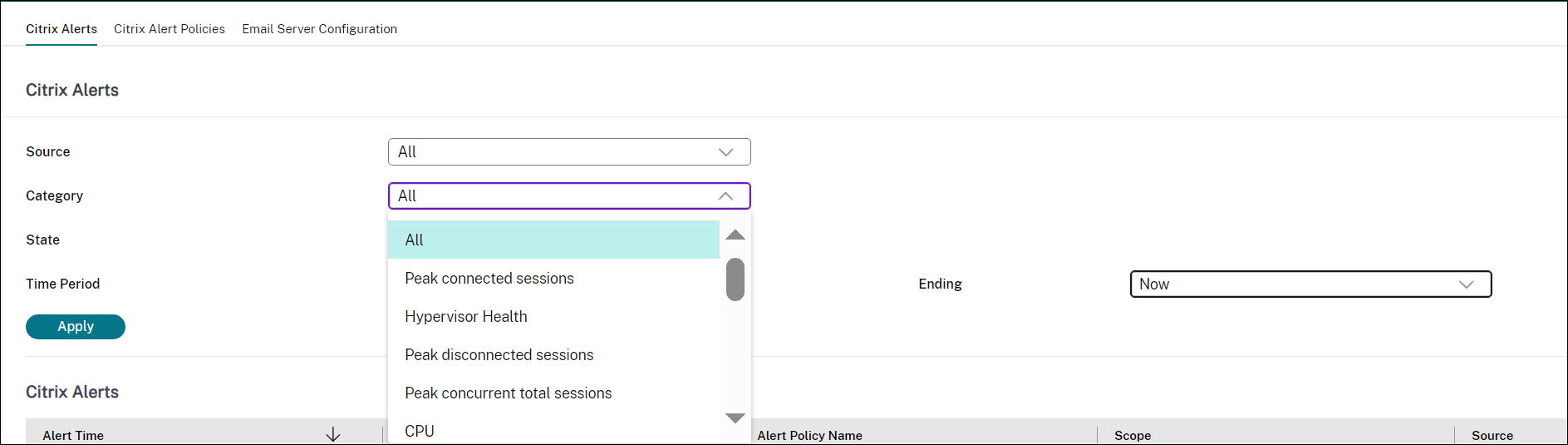
ハイパーバイザーアラートを受信するには、Web Studioでホスト接続が作成されている必要があります。詳しくは、「接続およびリソース」を参照してください。ハイパーバイザーアラートではこれらの接続のみが監視されます。
これらのアラートは、しきい値に達するか超過すると表示されます。ハイパーバイザーのアラートには次のものがあります:
- 重大—ハイパーバイザーアラームポリシーの重大しきい値に達したか超過した
- 警告—ハイパーバイザーアラームポリシーの警告しきい値に達したか超過した
- 解除—アラートはアクティブなアラートとして表示されなくなる
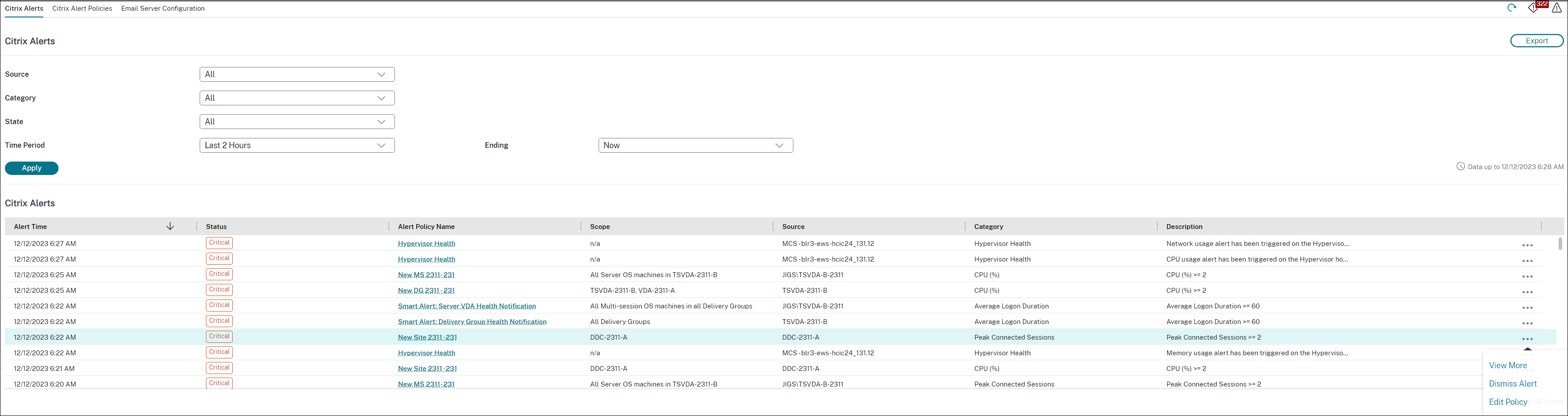
この機能の使用には、Delivery Controllerバージョン7 1811以降が必要です。サイトの7 1811以降で古いバージョンのDirectorを使用している場合は、ハイパーバイザーアラート数のみが表示されます。アラートを表示するには、Directorをアップグレードする必要があります。
次の表に、ハイパーバイザーアラートのさまざまなパラメーターと状態を示します。
| 通知 | サポートされるハイパーバイザー | トリガー元 | 条件 | 構成 |
|---|---|---|---|---|
| CPU使用率 | XenServer、VMware vSphere | Hypervisor | CPU使用率アラートしきい値に達しているか、超過している | アラートしきい値は、ハイパーバイザーで設定する必要があります。 |
| メモリ使用率 | XenServer、VMware vSphere | Hypervisor | メモリ使用率アラートしきい値に達しているか、超過している | アラートしきい値は、ハイパーバイザーで設定する必要があります。 |
| ネットワーク使用状況 | XenServer、VMware vSphere | Hypervisor | ネットワーク使用率アラートしきい値に達しているか、超過している | アラートしきい値は、ハイパーバイザーで設定する必要があります。 |
| ディスク使用率 | VMware vSphere | Hypervisor | ディスク使用率アラートしきい値に達しているか、超過している | アラートしきい値は、ハイパーバイザーで設定する必要があります。 |
| ホスト接続や電源の状態 | VMware vSphere | Hypervisor | ハイパーバイザーホストが再起動されたか、または利用できない | アラートはVMware vSphereにあらかじめ組み込まれています。追加の構成は必要ありません。 |
| 使用不可のハイパーバイザー接続 | XenServer、VMware vSphere | Delivery Controller | ハイパーバイザー(プールまたはクラスター)への接続が失われるか、電源がオフになるか、再起動されます。このアラートは、接続が利用できない間、1時間ごとに生成されます。 | アラートはDelivery Controllerにあらかじめ組み込まれています。追加の構成は必要ありません。 |
注:
アラートの構成について詳しくは、「Citrix XenCenterアラート」を参照するか、VMware vCenterアラートのドキュメントを確認してください。
メール通知設定は、[Citrixアラートポリシー]>[サイトポリシー]>[ハイパーバイザーの正常性]から設定できます。Hypervisorのアラートポリシーのしきい値条件は、Directorからではなくハイパーバイザーからのみ設定、編集、無効化、または削除できます。ただし、メール設定の変更とアラートの解除はDirectorで行うことができます。役割にインフラストラクチャの監視が含まれていない場合は、アラートを無効にすることができます。
重要:
- アラートはHypervisorにより取得され、Directorに表示されます。ただし、Hypervisorのアラートのライフサイクルや状態に対する変更は、Directorには反映されません。
- 正常状態のアラートやHypervisorコンソールで破棄または無効化したアラートであっても、Directorには表示され続けるため、Directorで明示的に破棄する必要があります。
- アラートをDirectorで破棄しても、Hypervisorコンソールで自動的に破棄されることはありません。